Mac mini上最好的藍光播放軟體
無法支持藍光光碟無疑是Mac mini上的一個致命缺陷,但是這也並不是無法修復的。如果您非常想在Mac mini上欣賞藍光碟,那麼這款神奇的Mac mini Blu-ray Player一定會讓您夢想成真。
許多人都喜歡把Mac mini作為一款播放DVD,音樂,相片或者其他多媒體檔的家庭影院,但是它卻無法播放藍光光碟,這是史蒂夫.喬布斯給大家開的一個玩笑還是蘋果公司給大家的一個惡作劇,我們不得而知。但是,從技術上我們一定能解決該問題。
幸運的是,當我絞盡腦汁在穀歌上搜索如何在Mac mini上播放藍光光碟的時候,一個評論吸引了我的眼球,一個嶄新的藍光播放軟體應運而生,我迫不及待試用了一下。
如何使用Mac mini Blu-ray Player?
準備工作:
- Mac mini
- Mac mini Blu-ray Player
- 外置藍光光碟機
步驟:
第一步:將外置藍光光碟機通過USB連接到您的Mac mini上。
第二步:從Macgo官方網站Mac mini Blu-ray Player下載並安裝該軟體。
第三步:運行該軟體,並將藍光光碟插入外置光碟機。
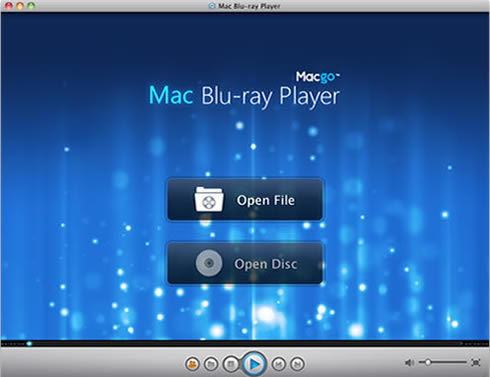
通過這個軟體,我欣賞到了栩栩如生的藍光畫質,比DVD清晰許多,完美極了!
基本設置:
當您播放藍光電影的時候,您可以進行以下設置:
1) 截图: Alt+Command+S
您可以通過以上快速鍵或者從“工具”下拉式功能表中選擇“截图”鍵截取圖片。
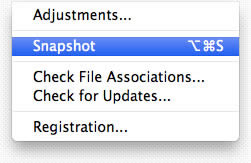
2) 調節:
點擊“工具”按鈕並選擇“調節”,將出現5個視頻調諧參數:亮度,飽和度,對比度,反差係數和色度。您可以點擊“重置”來重新設置這些參數,如果您想保存該設置,您可以點擊左下角的“總是應用該設置”。
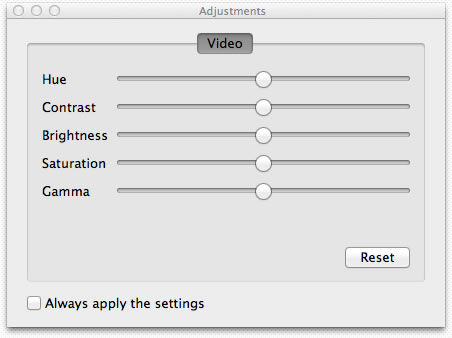
3) 螢幕高寬比
如果您想調節螢幕的高寬比,您可以從功能表工具列裡的“視頻”按鈕來調節。

4) 螢幕大小
您可以通過快速鍵或者功能表列裡的“視頻”按鈕來調節螢幕的大小。
一半大小: Command+1
正常尺寸: Command+2
兩倍大小: Command+3
適應螢幕: Command+4
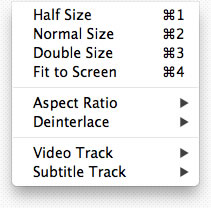
最後,請允許我真誠地向您推薦這款精巧的藍光播放軟體,相比於製作其他引導程式而言,本軟體絕對是您在Mac mini上播放藍光光碟的不二選擇。通過這款全新的Mac mini Blu-ray Player,我品嘗到了Mac電腦上不曾有過的藍光體驗。

 Twitter
Twitter Delicious
Delicious Digg
Digg Myspace
Myspace Reddit
Reddit

